Atrás quedaron los días en que hacer un documental o un cortometraje era un trabajo de habilidad técnica y uno debe ser experto para lidiar con la edición de video y las tareas asociadas. Hoy en día, todos pueden filmar y grabar un video con la cámara del teléfono inteligente. Después del surgimiento de estas tecnologías revolucionarias y sus usos diarios, la edición de video se ha convertido en un trabajo fácil de hacer, siempre que sepa qué estabilizador de video debe usar. Hay muchos programas de software estabilizadores de video disponibles en la industria, tanto gratuitos como de pago. Quizás sea una tarea difícil para ti seleccionar un software de edición de la larga lista y luego terminar la tarea de edición.
Todos estos programas de edición de video tienen diferentes características, puntos de precio y algunos son difíciles de usar. No importa si es un novato o un experto, ya que podría beneficiarse de una gran cantidad de software notable que existe. Este artículo le proporcionará una revisión rápida del mejor y más excelente software estabilizador de video gratuito y de pago. Esto brindará una descripción general rápida del software tanto para editores de películas principiantes como profesionales.
#1. Wondershare Filmora
Wondershare Filmora es el primer software estabilizador de video que nos gustaría recomendar. Destaca por su interfaz muy fácil de usar. También te permite crear videos profesionales. Con Filmora, no solo puedes estabilizar las secuencias de video inestables, sino que también te ofrece múltiples soluciones de edición para crear hermosos videos con facilidad. Además, te permite exportar los videos a cualquier formato que desees, como MKV, WMV, MP4, etc., incluso puedes grabar el video en DVD con Filmora.
Estabilizar tus secuencias de video con Filmora es muy fácil:
- Arrastra y suelta tu metraje de video inestable a la Biblioteca de medios de Filmora y luego colócalo en la línea de tiempo;
- Haga clic con el botón derecho en el video inestable en la línea de tiempo y seleccione Estabilización del menú; o haga doble clic en el metraje inestable en la línea de tiempo para ingresar a la interfaz de edición de video y verifique la Estabilización opción.
- Filmora estabilizará automáticamente el video inestable como se muestra a continuación en la captura de pantalla:
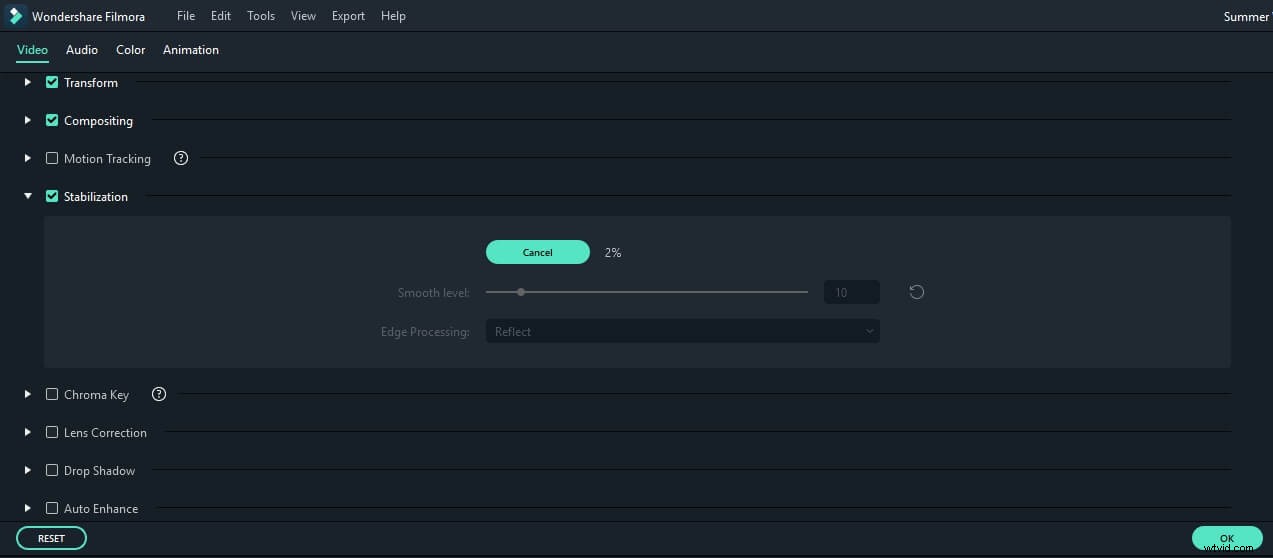
- Ajuste el efecto de estabilización arrastrando el control deslizante de nivel suave.
Entonces, veamos cómo estabilizar un video inestable con Filmora en detalle:
Si desea conocer pasos más detallados sobre cómo estabilizar videos inestables, no debe perderse Stabilize Video. Para obtener un video menos inestable, tal vez necesite usar un estabilizador de video. Para obtener más información sobre el estabilizador de video, puede consultar los mejores estabilizadores de video.
Incluso para las secuencias de video filmadas por cámaras de acción, Filmora puede estabilizarlas rápidamente con facilidad. Puede consultar la guía sobre cómo editar videos de cámaras de acción aquí. Verifique cómo corregir videos inestables de la cámara de acción GoPro aquí .
#2. Editor de vídeo AVS
Este editor de video podría ser la opción principal cuando esté buscando una solución estabilizadora de video fácil de usar, rica y rápida de alta calidad para su computadora. Realizado por Online Media Technologies, ofrece muchas funciones notables, como una gran cantidad de efectos, soporte de video Blu-Ray, soporte multilingüe, capacidad para compartir videos directamente en plataformas como Flick, MySpace y Facebook, funciones valiosas como estabilización. Esta es considerada como una de las mejores herramientas estabilizadoras de video para Windows. Está disponible por solo $ 59 con una versión de prueba ilimitada. Las características clave incluyen compatibilidad con HD, pista de audio dual, edición no destructiva y pista de video única.
#3. DeShaker
Este es uno de los programas de edición de video ideales para Windows. Funciona con clips de vídeo SDV y HDV. Deshaker hace un trabajo notable para editar videos tambaleantes. Para usar este software, primero debe descargar el VirtualDub y luego tener este filtro.
#4. Elementos de Adobe Premiere
Es uno de los programas más buscados cuando se trata de software de estabilización de video. Aproximadamente alrededor de 100 a 150 dólares, este programa le permite detener diferentes cursos, como el formato .vob que se encuentra en DVD y exportar videos para reproducirlos en muchos formatos diferentes. También tiene herramientas de edición fáciles de utilizar como cortar, unir, recortar, títulos y transiciones. Este software también le permite editar y crear DVD con la grabadora adecuada. Cuando busca un software de edición de video de nivel de entrada, Adobe Premiere Elements es excelente y realmente ofrece muchas cosas a un bajo costo.
#5. Final Cut Pro
Este es un programa de edición de video muy poderoso para personas que ejecutan una Mac. Este resistente software estabilizador de video cuesta 999 dólares por una nueva edición y solo necesita pagar 299 dólares por la actualización. Disfrutará de lo bien que funciona este software y los expertos lo reconocen como una herramienta imprescindible para editar videos inestables. Las características se ejecutan a través de todo tipo de elementos de grado profesional y tienen una configuración automática como Exportación fácil, iChat Theater, compatibilidad total con DVD, compatibilidad limitada con Blue-ray, compatibilidad nativa con AVCInra, códecs ProRess, New Timecode, ventana, Alpha Transiiton y compatibilidad con Blu-Ray. . Este es considerado como uno de los mejores software para usuarios novatos y experimentados. Sin embargo, es muy caro.
Más información sobre los consejos de edición de Final Cut Pro
#6. iMovie
Este es un software de nivel de entrada para la edición de video. Apple una vez más avanza con algo que incluso los adolescentes encuentran valioso para hacer videos de alta calidad. Este software está disponible por solo 79 dólares, cuando está ejecutando una Mac más antigua. Esto presenta estabilización de imagen, control de edición con edición de precisión, integración de iDVD, cámara lenta, habilidades de pantalla verde y muchas características diferentes que realmente no ves en el software básico y de baja calidad. Esto también viene precargado en las nuevas computadoras Mac, por lo que es posible que ya tenga esta configuración y ni siquiera lo sepa. Si su computadora no viene con esto, comprarlo solo no le costará demasiado.
Más información sobre los consejos de iMovie
A pesar de tu presupuesto, puedes editar tus videos de skate, videos caseros o cualquier acción deportiva que puedas encontrar. No necesita ser un experto y no necesita esencialmente tener una Mac para hacerlo. Puedes ser imaginativo sin gastar demasiado. Si desea obtener más información sobre cómo editar videos, consulte los consejos de edición de videos de Filmora.
Para aquellos que buscan agregar efectos especiales de movimiento de la cámara al video, miren este video a continuación y descubran cómo hacerlo en Filmora.
